Eseguire il debug di un bot da qualsiasi canale usando un tunnel
SI APPLICA A: SDK v4
Mentre il bot è in fase di sviluppo, è possibile usare un IDE e Bot Framework Emulator per chattare con il bot in locale ed esaminare i messaggi inviati e ricevuti dal bot. Se il bot è in produzione, è possibile eseguire il debug del bot da qualsiasi canale usando un tunnel. La connessione perfetta del bot a più canali è una funzionalità chiave disponibile in Bot Framework.
Questo articolo descrive come eseguire il debug del bot in locale usando un tunnel e un EchoBot C# in un canale connesso al bot. Questo articolo usa Microsoft Teams come canale di esempio.
Prerequisiti
- Un abbonamento a Microsoft Azure.
- Installare un software di tunneling, ad esempio Dev Tunnels.
- Un bot Echo C#, configurato come app multi-tenant e connesso a qualsiasi canale.
Configurare un tunnel
Dev Tunnels è un'applicazione multipiattaforma che può creare un URL di tunneling o inoltro, in modo che le richieste Internet raggiungano il computer locale. Usare devtunnel per inoltrare messaggi da canali esterni sul Web direttamente al computer locale per consentire il debug, anziché l'endpoint di messaggistica standard configurato nella portale di Azure.
Aprire un terminale con accesso all'interfaccia della riga di
devtunnelcomando.Eseguire devtunnel con il comando seguente per creare un nuovo tunnel.
devtunnel host -a -p 3978Nota
La porta specificata è la porta in cui è in esecuzione il bot. È possibile usare qualsiasi porta localhost desiderata.
All'avvio di devtunnel copiare e salvare l'URL di inoltro pubblico per un secondo momento.

Configurare nel portale di Azure
Durante l'esecuzione di devtunnel, accedere al portale di Azure e visualizzare le impostazioni del bot per eseguire alcune operazioni di configurazione.
Selezionare la risorsa bot connessa al bot locale.
Individuare Impostazioni/Configurazione. Copiare e incollare l'URL di inoltro devtunnel nel campo Endpoint di messaggistica. Assicurarsi di mantenere "/api/messages" alla fine dell'URL.
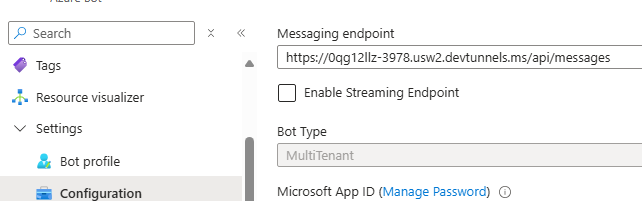
Selezionare Applica.
Test
A questo punto, i messaggi in arrivo dal bot dai canali esterni verranno ora inviati al bot locale. Il bot di esempio che verrà usato per dimostrare che è già configurato in tempo reale per Microsoft Teams. Leggere Connettere un bot a Microsoft Teams per connettere un bot locale al canale di Microsoft Teams .
In locale è possibile impostare punti di interruzione in Visual Studio. Espandendo la proprietà di testo dall'oggetto attività in ingresso, si noterà che il messaggio inviato dal bot dai team viene intercettato localmente per il debug.
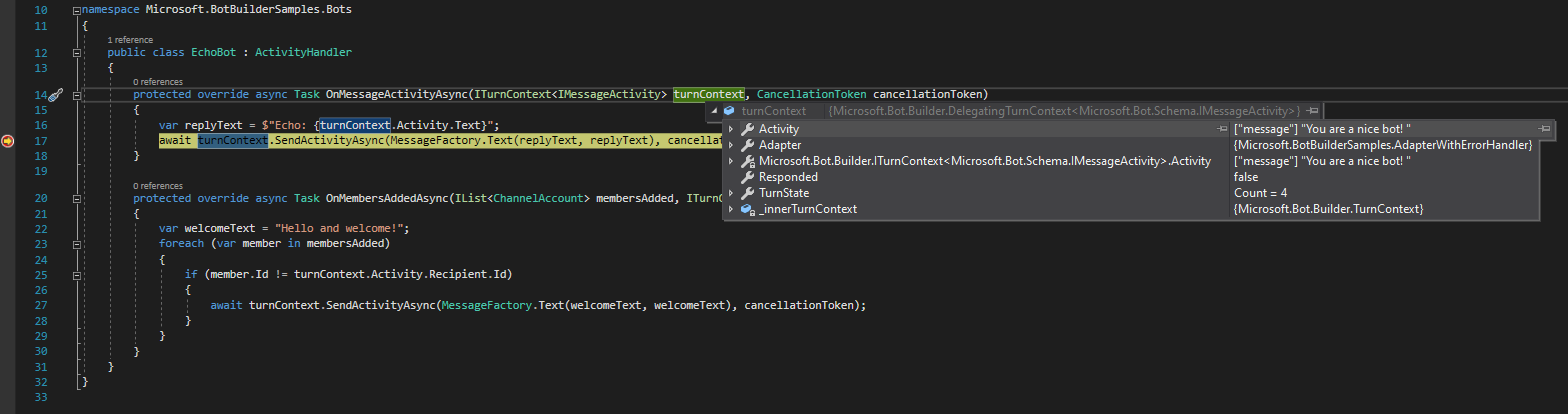
Da qui è possibile eseguire il debug normalmente ed eseguire il codice in modo dettagliato. Usare questa opzione per eseguire il debug del bot da qualsiasi canale.